Comment réparer les fichiers MP4 et vidéo corrompus sous Windows ?
Publié: 2024-03-19Les fichiers vidéo numériques, principalement le format MP4 couramment utilisé, sont devenus une partie importante de nos vies riches en multimédia. Cependant, vous pouvez parfois rencontrer des situations où ces vidéos sont corrompues ou deviennent illisibles sur vos appareils Windows. De tels problèmes peuvent être frustrants et décevants, mais ne perdez pas espoir.
Il existe plusieurs raisons telles que des arrêts brusques du système, des problèmes logiciels, des problèmes lors du processus de transfert de fichiers, etc. pour lesquelles les fichiers vidéo sont corrompus. Heureusement, les utilisateurs de Windows disposent de plusieurs méthodes efficaces pour réparer MP4. Dans ce guide complet, nous explorerons diverses techniques et outils pour vous aider à apprendre à réparer les fichiers MP4 et vidéo corrompus sur les appareils Windows OS.
Quelles sont les causes de la corruption des fichiers vidéo ?
Avant d'aborder les méthodes de réparation MP4 pour réparer vos fichiers vidéo corrompus, il est important de trouver les causes courantes de corruption des fichiers vidéo. Certaines des raisons courantes incluent :
- Arrêts brusques du système : des pannes de courant soudaines ou des pannes du système lors de l'enregistrement ou de la lecture d'une vidéo peuvent entraîner une corruption des fichiers, les rendant illisibles.
- Problèmes logiciels : il peut y avoir des problèmes avec le logiciel de montage vidéo, les lecteurs multimédias ou les codecs installés sur votre appareil, ce qui peut entraîner une corruption des fichiers.
- Erreurs de transfert de fichiers : des problèmes lors de la copie ou du transfert de fichiers vidéo entre appareils peuvent entraîner une corruption.
- Virus et logiciels malveillants : les logiciels malveillants, comme les virus ou les logiciels malveillants, peuvent infecter les fichiers vidéo, les corrompre ou les rendre illisibles.
Méthodes de réparation vidéo rapides pour réparer les fichiers MP4 et vidéo corrompus
Explorons maintenant les méthodes de réparation vidéo étape par étape pour réparer les fichiers MP4 et vidéo corrompus sur les appareils Windows :
Méthode 01 : transcoder une vidéo corrompue à l'aide de VLC Media Player
VLC Media Player est un lecteur multimédia open source populaire qui offre plusieurs options pour réparer les fichiers vidéo corrompus ou endommagés. Si votre MP4 ou autre fichier vidéo est illisible en raison de codecs incompatibles ou manquants, vous pouvez essayer de transcoder votre vidéo corrompue dans le lecteur VLC pour y remédier. Suivez les étapes suivantes pour savoir comment réparer les fichiers MP4 et vidéo corrompus sous Windows en les transcodant dans le lecteur multimédia VLC :
- Tout d’abord, vérifiez si VLC est installé sur votre appareil Windows. Sinon, vous pouvez le télécharger et l'installer depuis le site officiel (videolan.org).
- Lancez VLC Media Player, cliquez sur l'onglet Média , puis choisissez Convert/Save .
- Cliquez sur Ajouter pour télécharger la vidéo MP4/MOV que vous devez transcoder.
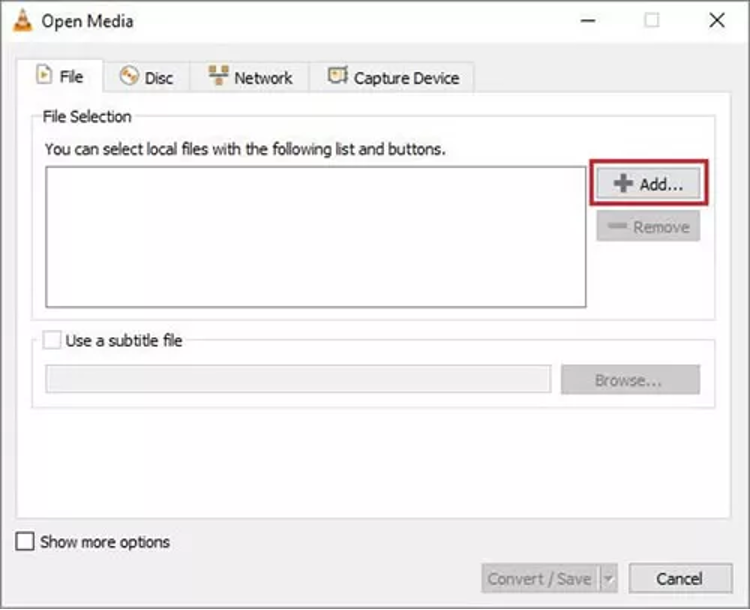
- Cliquez à nouveau sur Convertir/Enregistrer et ajoutez l'emplacement du dossier à côté de l'option Fichier de destination.
- Maintenant, sélectionnez le codec d’entrée souhaité dans la liste Profil. Appuyez également sur le bouton Modifier le profil sélectionné pour configurer les paramètres de profil spécifiés.
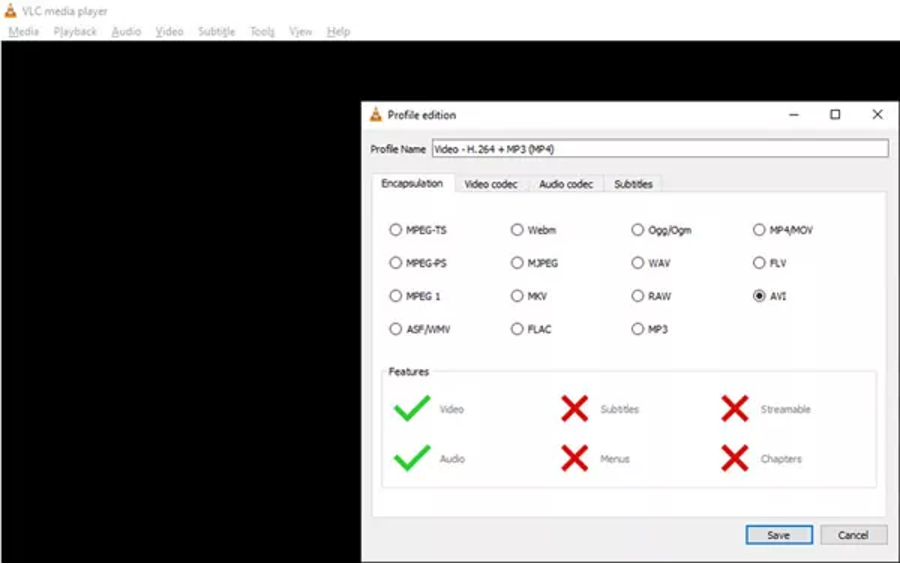
- Enfin, cliquez sur le bouton Démarrer dans la fenêtre Convertir et attendez que le processus soit terminé.
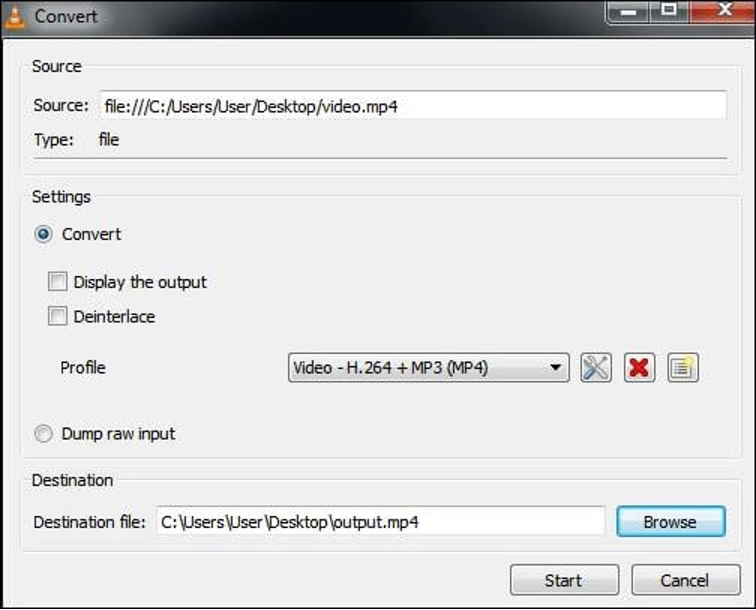
Méthode 02 : Utiliser un logiciel de réparation vidéo
Il existe plusieurs outils de réparation vidéo disponibles, mais nous vous recommandons d'utiliser l'outil Stellar Repair for Video. Ce logiciel offre une interface conviviale et un algorithme de réparation avancé pour réparer les vidéos corrompues.
Vous pouvez utiliser l'outil Stellar Repair for Video pour réparer des vidéos corrompues pour plusieurs raisons, notamment des plantages soudains, un stockage inapproprié, un format incompatible, etc. Vous pouvez utiliser cet outil pour réparer des vidéos de plusieurs formats, notamment MP4, MOV, AVI, MKV, et beaucoup plus. Même cet outil de réparation vidéo prend en charge la réparation des vidéos corrompues à partir de n'importe quel lecteur de stockage interne/externe, y compris les lecteurs flash, les cartes SD, les clés USB, etc.
Suivez les étapes suivantes pour savoir comment réparer les fichiers MP4 et vidéo corrompus sous Windows à l'aide de l'outil Stellar Repair for Video :
Étape 1 : Téléchargez et installez l'outil Stellar Repair for Video sur votre appareil Windows. Lancez le logiciel et cliquez sur le bouton Ajouter un fichier pour télécharger la vidéo corrompue que vous devez réparer.

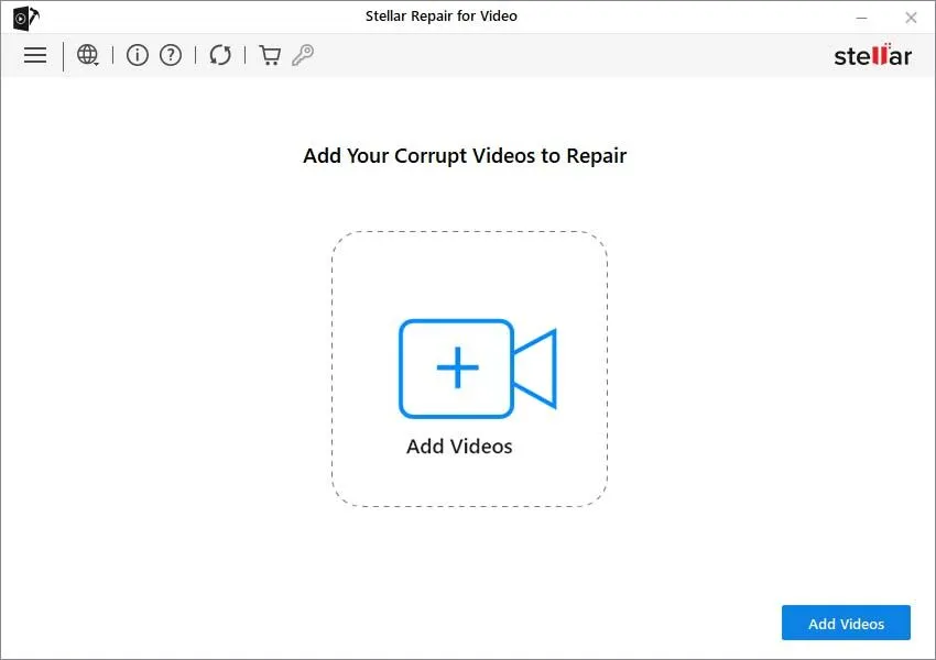
Étape 2 : Ensuite, cliquez sur le bouton Réparer et attendez que le processus de réparation soit terminé.
Étape 3 : Une fois le processus de réparation terminé, prévisualisez les fichiers vidéo réparés. Cliquez sur le bouton Enregistrer les fichiers réparés pour enregistrer les vidéos réparées à l'emplacement de votre choix.
Méthode 03 : augmenter la valeur du cache dans le lecteur VLC
Une autre méthode de réparation vidéo utilisant le lecteur multimédia VLC consiste à augmenter la valeur du cache de la vidéo corrompue. La valeur du cache dans la vidéo fait référence aux données préchargées pour une lecture plus fluide. Pour réparer des fichiers vidéo corrompus à l'aide du lecteur VLC, vous devez :
- Tout d'abord, lancez VLC Player et allez dans Outils , cliquez sur Préférences .
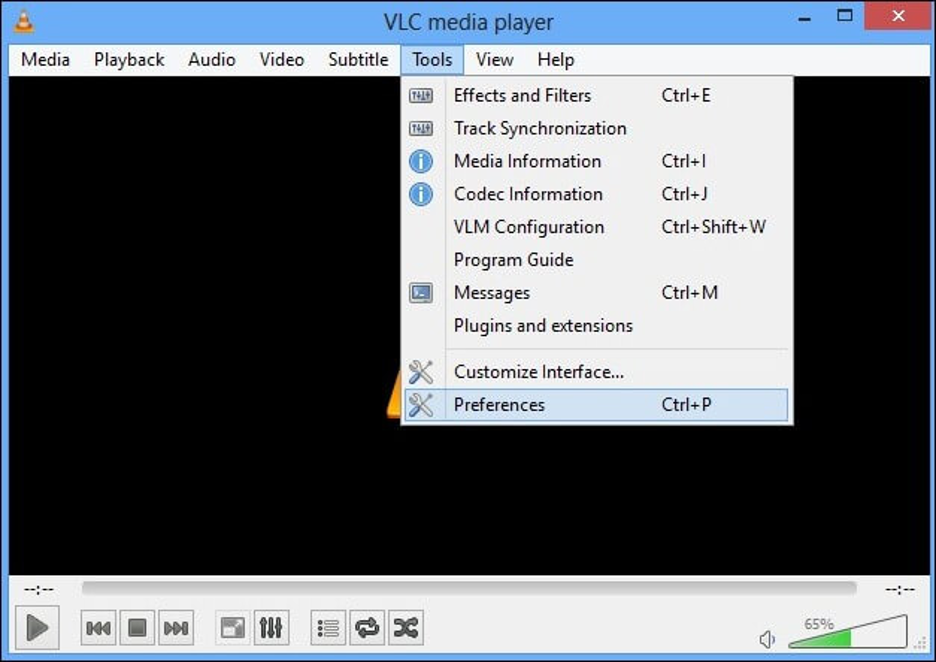
- Maintenant, sélectionnez Tout dans la section Afficher les paramètres .
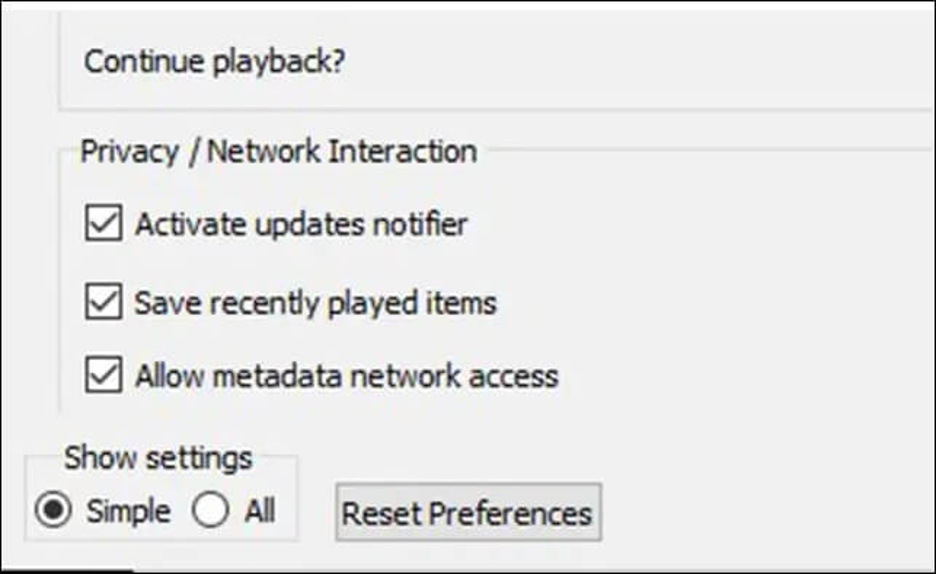
- Sélectionnez Entrée/Codecs dans la liste et faites défiler jusqu'à la section Avancé dans le volet de droite.
- Dans la section Avancé, modifiez la valeur du cache en regard de Mise en cache des fichiers (ms) de 300 à une valeur supérieure à 1 000 .
- Enfin, cliquez sur Enregistrer pour conclure le processus. Redémarrez le lecteur VLC et vérifiez si vous pouvez lire ce fichier vidéo corrompu.
Méthode 04 : utilisez FFmpeg pour la réparation en ligne de commande
FFmpeg est un puissant outil de réparation vidéo en ligne de commande qui vous permet de réparer les fichiers vidéo corrompus. Pour ça:
- Téléchargez l'exécutable FFmpeg depuis le site officiel et enregistrez-le sur un emplacement sécurisé de votre appareil Windows.
- Appuyez sur les touches Windows + R , tapez CMD dans l'invite Exécuter et appuyez sur la touche Entrée pour lancer l'invite de commande.
- Utilisez la commande cd pour accéder au répertoire où se trouve FFmpeg. Tapez la commande suivante dans la fenêtre CMD et appuyez sur la touche Entrée :
ffmpeg -i input.mp4 -c copy output.mp4 (Remplacez "input.mp4" par le nom de votre vidéo corrompu et "output.mp4" par le nom de sortie souhaité).
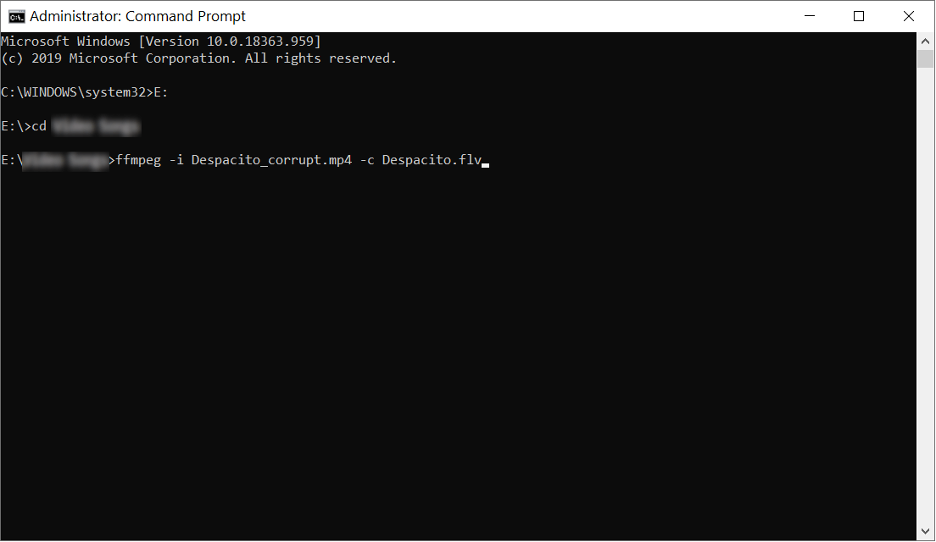
Conseils pour empêcher la corruption des vidéos
Les méthodes de réparation vidéo ci-dessus vous aideront à réparer les fichiers MP4 et autres fichiers vidéo corrompus sur les appareils Windows, mais il est important d'éviter de tels problèmes de corruption de votre part. Voici certaines mesures préventives que vous pouvez envisager pour éviter que vos vidéos ne soient corrompues :
- Sauvegardes régulières : vous devez créer des sauvegardes de fichiers vidéo importants pour vous protéger contre toute corruption ou perte inattendue.
- Assurez une alimentation stable : assurez-vous que votre appareil est correctement connecté à une source d'alimentation fiable pour éviter les arrêts brusques.
- Mise à jour du logiciel : gardez le logiciel de montage vidéo et les lecteurs multimédias à jour pour éviter tout risque de problèmes de compatibilité conduisant à une corruption.
- Maintenance régulière du système : effectuez une maintenance de routine du système, y compris des vérifications des disques, pour résoudre les problèmes potentiels susceptibles de corrompre les fichiers et dossiers stockés.
Conclusion
Avoir un fichier MP4 ou vidéo corrompu peut être frustrant, mais avec les méthodes de réparation vidéo mentionnées ci-dessus, vous pouvez souvent restaurer vos précieux souvenirs et enregistrements importants. Que vous essayiez d'utiliser des options gratuites comme VLC et FFmpeg ou que vous choisissiez un outil de réparation vidéo spécialisé, l'essentiel est d'agir rapidement et de sélectionner la méthode de réparation vidéo qui correspond le mieux à votre niveau de confort technique. De plus, effectuer des sauvegardes régulières est une mesure proactive pour empêcher vos vidéos d'être corrompues de manière inattendue.
